掲示板の採点
掲示板の採点
見識ある投稿を学生に促すために、掲示板を成績の対象とすることができます。
[掲示板の設定]アイコンを選択し、掲示板のオプションがあるパネルを開きます。[詳細と情報]セクションで、[掲示板の採点]を選択します。
期限日や最高点など、その他のオプションが表示されます。最高点は、学生による1つ以上の投稿に適用されます。掲示板の採点を有効にすると、成績表に列が自動的に作成されます。
![[ディスカッション設定]パネルの画像](../../image/img-160c2347fa75aee4b8f3c8e0bc94f02c.jpg)
独創的なアイデアを奨励します。[最初に投稿]を選択すると、学生が掲示板に回答するまで掲示板のアクティビティが非表示になるようにすることができます。[最初に投稿]とグループを使用する場合は、[最初に投稿]を選択してからグループを割り当てます。
参加期限日を設定します。期限日後に掲示板を非表示にして、学生が応答や返信の追加、または以前の投稿を編集できないようにすることができます。
注記
制限時間の優遇措置は掲示板には適用されません。
成績カテゴリを選択する。コースデザインのベストプラクティスは、さまざまなアセスメントを使用することです。アセスメントを分類することは、総合評価の計算でカテゴリに加重を割り当てる教員にとって重要です。
成績の単位を選択します。ポイント、パーセンテージ、完了/未完了、またはレターから選択できます。採点対象の掲示板に対して満点となる得点を指定します。
また、掲示板に使用できる追加のオプションツールもあります:
ルーブリックを割り当てます。ディスカッションを採点にチェックを入れると、新しいルーブリックを作成するか、既存のルーブリックを追加でき、学生は採点基準を確認できます。ルーブリックは、定義した主要基準を元に学生の提出物を評価する時に役立ちます。各掲示板には1つのルーブリックのみ関連付けることができます。
目標をディスカッションに合わせます。教員と所属教育機関はゴールを使用して、プログラムやカリキュラム全体での学生のアチーブメントを測定できます。掲示板を作成すると、1つ以上のゴールを関連付けできます。[ゴールを関連付ける]を選択して、利用可能なゴールを検索します。掲示板を表示すると、学生はゴールを確認でき、求められているレベルを知ることができます。
グループを使用します。掲示板のグループを作成し、投稿を採点できます。
完了したら、[保存]を選択します。採点設定は、採点を開始するまで変更できます。
重要
学生が自分たちの考えを投稿できるように、掲示板が必ず学生に表示されるようにしてください!
優遇措置
優遇措置を受けている学生は、成績表、掲示板、およびユーザ一覧の名前の横に紫色のフラグが表示されます。教員が追加した優遇措置は学生には表示されません。期限日の優遇措置は掲示板にのみ適用されます。
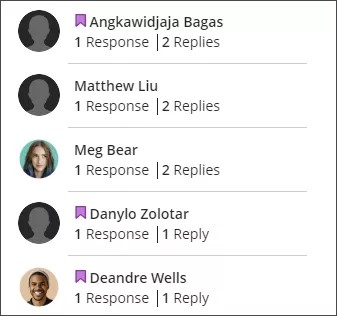
掲示板の採点方法についての動画を見る
次のナレーション入りの動画は、このページに含まれる情報の一部を視覚的・聴覚的に表現したものです。動画に描かれている内容の詳細については、Vimeoで動画を開き、[その他のアクション]に移動して、[トランスクリプトを表示]を選択します。
掲示板の採点
採点対象の掲示板では、学生の個々の投稿ではなく、全体での貢献度に基づく成績となります。
注記
学生は期限日まで投稿およびその編集ができます。
採点ワークフローには、次の3つの領域からアクセスできます:
ログイン後の基本ナビゲーションから、Blackboardを選択し、次に成績を選択します。採点する掲示板の名前を選択します。
コース内では、[成績]ページを選択できます。
成績表で掲示板を選択することもできます。
いずれのパスを選択しても、採点対象の掲示板の[成績と参加]ページが表示されます。
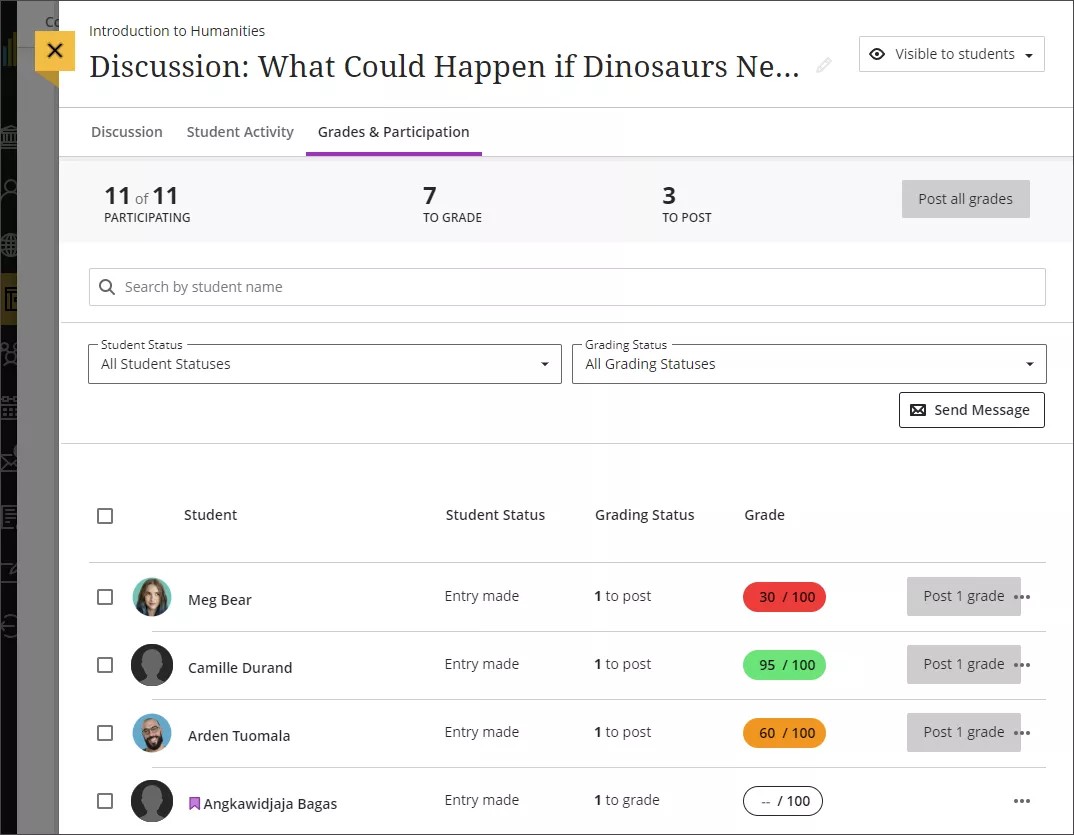
[成績と参加]ページで、学生の名前を選択し、彼らが投稿したページを開きます。学生の回答や返信は提出ページで強調表示されます。
注記
すべての回答と返信は、掲示板の参加者リストでカウントされます。ただし、[成績と参加]ページでカウントされるのは、期日より前に送信された掲示板の投稿だけです。
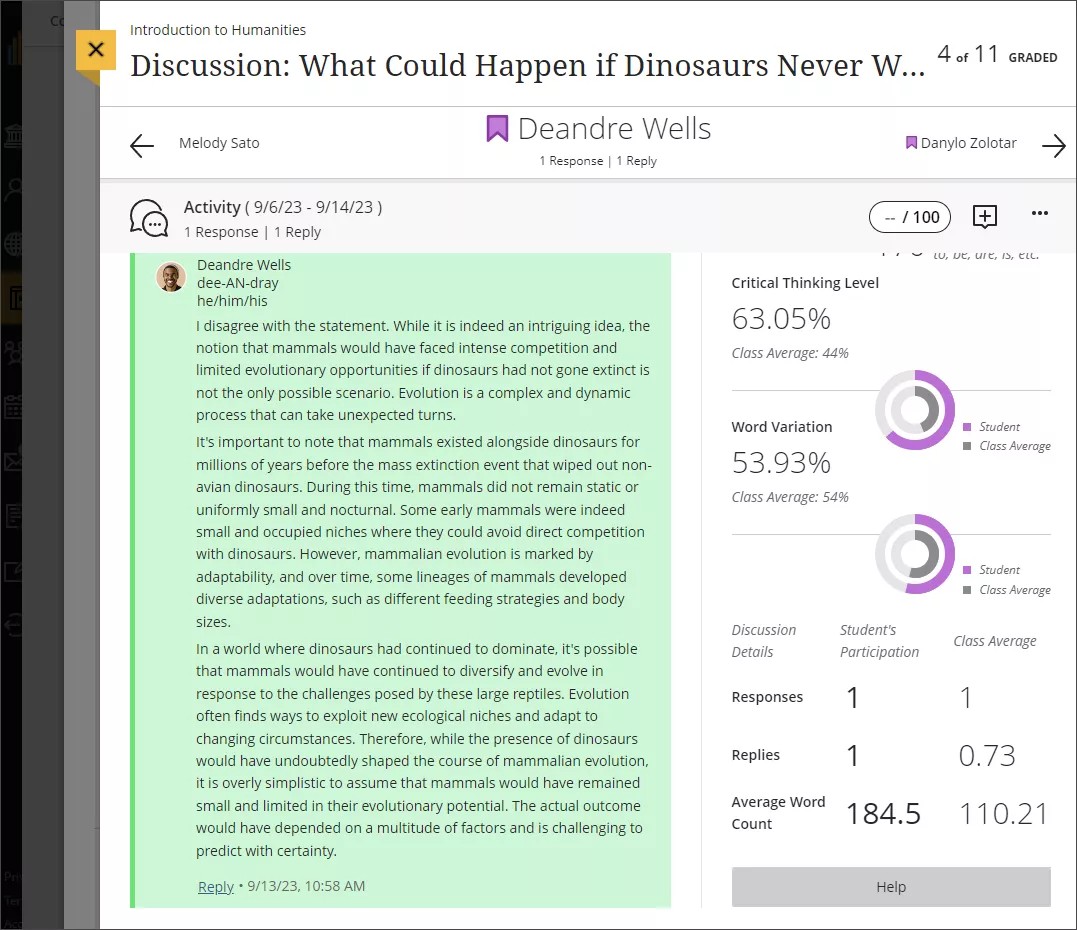
掲示板の分析を表示して、各学生の掲示板への参加、文章の複雑さ、およびクリティカルシンキングのレベルを詳しく考察することができます。これらのパフォーマンスベースの洞察により、参加率が低い学生やサポートが必要な学生がわかります。掲示板の分析指標を採点の唯一のガイドラインとしないようにしてください。ディスカッション分析アルゴリズムは、判断の参考にするためのものですが、学生の回答を読むことの代わりにはなりません。詳細については、ディスカッションのパフォーマンスと分析の表示を参照してください。
掲示板の分析を表示したくない場合は、[その他のオプション]メニューにアクセスして[掲示板の分析を非表示]を選択します。
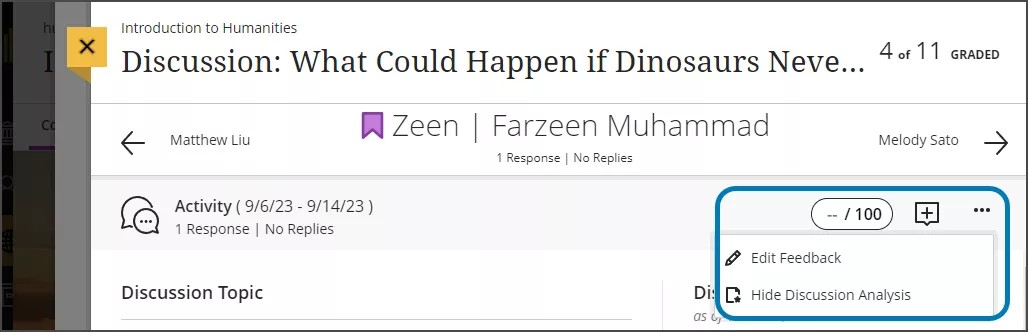
注記
掲示板の分析を生成するには、少なくとも1つの掲示板を採点する必要があります。
ページの上部でこの学生の成績とフィードバックを入力します。5桁以下の数値で小数点以下第2位まで追加できます。成績ピルの横にあるプラス記号として表示されるフィードバックアイコンを選択し、[フィードバック]パネルを開きます。
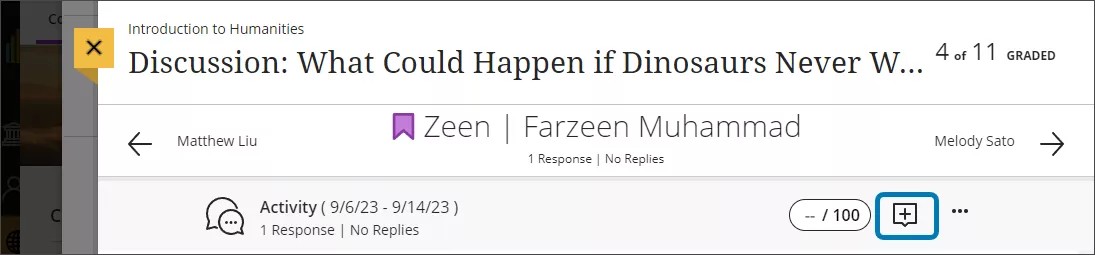
[フィードバック]パネルは、ページをスクロールして全般的なフィードバックを追加できるように、画面横に固定されます。また、採点する際、音声/動画で記録したフィードバックをエディタに埋め込むことができます。学生は教員がテキストに埋め込んだ音声や動画の内容を確認できます。
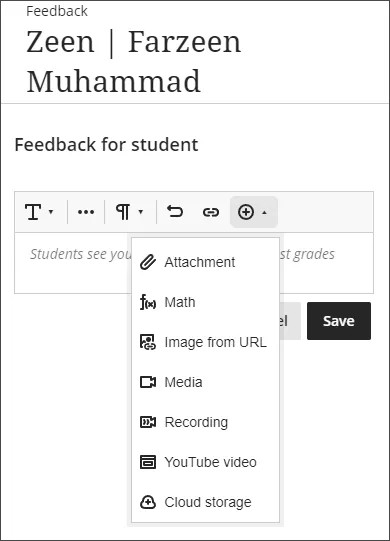
掲示板にルーブリックを関連付けてある場合、ルーブリックアイコンで成績ピルを選択してルーブリックパネルを開きます。成績を直接入力するか、ルーブリックから値を選択して成績に追加することができます。
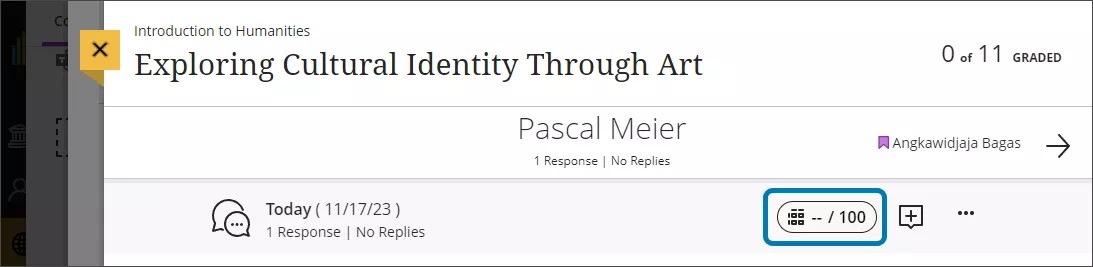
学生に成績を表示する準備ができたら、[その他のオプション]メニューを開いて[投稿]を選択します。[成績と参加]ページまたは成績表から成績を投稿することもできます。